Windows11/10でARPキャッシュをクリアする方法
(ARP)Windowsの(Windows)ARPまたはアドレス解決プロトコル(Address Resolution Protocol)は、IPアドレスをMACアドレス(MAC addresses)に解決して、ローカルネットワーク経由の接続を高速化する役割を果たします。したがって、特定のデバイスがどこにあるかをルーターに尋ねる代わりに、既に解決されたIPを使用してすばやく接続します。これを行うために、ARPCacheという名前のキャッシュを維持します(ARP Cache)。この投稿は、Windows11およびWindows10のARPキャッシュを理解してクリアするの(Windows 11)に役立ち(Windows 10)ます(ARP Cache)。
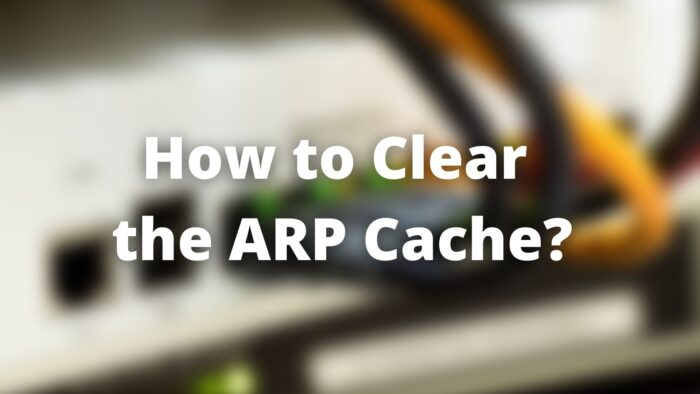
なぜARPキャッシュ(ARP Cache)をクリアする必要があるのですか?
DNSキャッシュ(DNS Cache)と同様に、ARPキャッシュ(ARP Cache)は古くなる可能性があります。ネットワーク上で接続されているデバイスのIPアドレスが変更されると、それらのデバイスを見つけるのが困難になる可能性があります。したがって、ARPキャッシュ(ARP Cache)が古くなっているか破損している場合は、修正する必要があります。ARPキャッシュをクリアすることの主な欠点の1つは、ARPキャッシュを再構築するプロセスでエラーが発生する可能性があることです。
Windows 11/10でARPキャッシュ(ARP Cache)をクリアする方法
これらのメソッドを使用して、ARPキャッシュ(ARP Cache)の問題を解決できます。
- ルーティングとリモートサービス
- netshツールを使用したコマンドプロンプト
これは管理タスクであるため、メソッドを修正するには、管理者権限またはユーザーアカウントが必要です。
1]ルーティングとリモートサービス
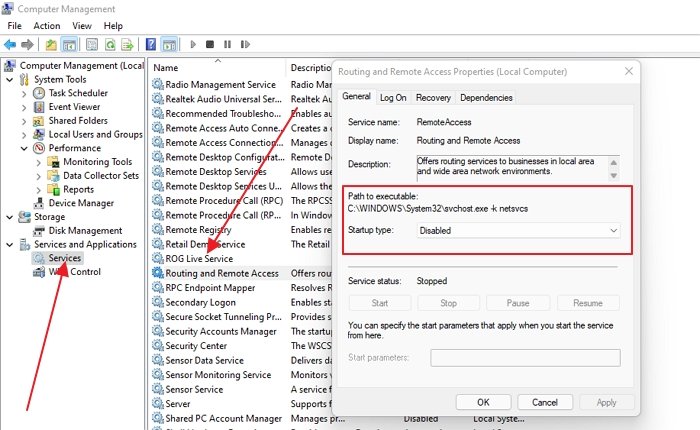
- (Press)キーボードの(Keyboard)[スタート(Start)]ボタンを押して、「コンピューターの管理(Computer Management)」と入力します
- リストに表示されたら、クリックして開きます
- [(Click)サービス(Services)とアプリケーション](Applications)、 [サービス]の順にクリックします(Services)
- ルーティング(Routing)およびリモート(Remote) サービス(Services)を見つけ、ダブルクリックして開きます
- まず、サービスを停止してから、無効にすることを選択します。
- PCを再起動し、同じ場所に戻って有効にします。
このプロセスにより、PC上のすべてのARPまたはIPからMACアドレスへのマッピングがクリアされます。(MAC)
2]netshツールを使用したコマンドプロンプト
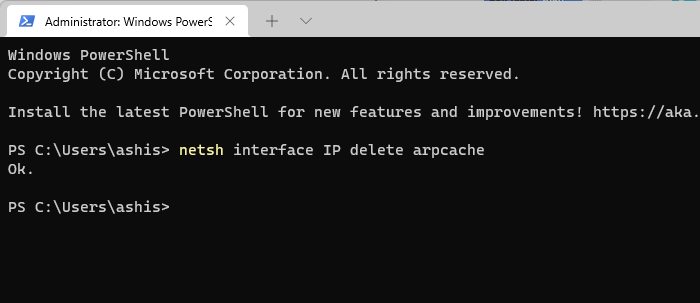
netshツールは、 ARP(ARP)キャッシュを削除するための直接オプションを提供するコマンドラインユーティリティです。このコマンドは、PowerShellまたはWindowsターミナル(Windows Terminal)で実行することも、管理者権限でコマンドプロンプトを実行することもできます。(Command Prompt)
- WIN+Xを使用して電源メニューを開きます。
- Windowsターミナル(Windows Terminal)(管理者)を選択して起動します
- netsh interface IP delete arpcacheと入力し、Enterキーを押してコマンドを実行します。
- あなたが得るのは、それに応じてOKです。
次のコマンドを使用して、 ARP(ARP)キャッシュを表示およびクリアすることもできます。
arp –a //to display the ARP cache arp –d //to clear ARP cache
最後に、問題が解決した場合は、PCを再起動することもできます。
特定のIPの(Particular IP)ARPキャッシュ(ARP Cache)をクリアすることは可能ですか?
arp -dコマンドはそれを行うことができます。つまり、arp-d192.168.100.1です。(arp -d 192.168.100.1.)特定のIPからMAC(MAC)アドレスに障害が発生し、それを迅速に解決したい場合に非常に便利です。
ARPエントリ(ARP Entry)はWindowsでどのくらい持続(Long)しますか?
ARPキャッシュ(ARP Cache)の通常のタイムアウトは10〜20分ですが、キャッシュは自動的にクリアされます。次回PCまたはデバイスがそのアドレスを要求するときは、新しいマッピングが必要です。
ARPプロトコルとは何ですか?
アドレス解決プロトコル(Address Resolution Protocol)またはAPRは、コンピューターハードウェアのIPアドレス、つまりMACアドレスまたはマシンアドレス(Machine Address)からデータを取得します。Webサイト名がIPアドレスに変換される方法と同様(Similar)に、IPアドレスはさらにマシンアドレス(Machine Addresses)に変換されます。
不完全なARPエントリとは何ですか?
これは、個々のIPアドレス用です。ARPエントリをチェックするときに、エントリの横に不完全なものがあることに気付いた場合、デバイスはARP要求を発行していますが、まだ応答を受信していません。
ARPでどのような問題が発生する可能性がありますか?
MACは、なりすましと通信の遅延に対処します。1つ目はARPが手動で設定されている場合に発生し、2つ目はネットワークに複数のARPブロードキャストがある場合に発生します。
投稿がわかりやすく、Windows11および10で(Windows 11)ARPキャッシュ(ARP Cache)をクリアする方法を理解できたことを願っています。
Related posts
Windows 10でMapped Network Drive Cacheをクリアする方法
Modern Standby Windows 10でNetwork Connectionsを有効にします
どのようにNetwork Driveをマッピングするか、Windows 11/10にFTP Driveを追加します
Windows 10でData Usage Limitを管理する方法
Windows 10でHTTPSを介してDNSを有効にする方法
Windows 11/10のための無料MAC Address Changer Tools
Windows 11/10にActive Network Profile Nameの名前を変更するか、変更する方法
あなたのDNS ServerはWindows 10で利用できないかもしれません
Windows 10でNetwork Adapter Speedをチェックする方法
Network folderでWindows 10のThumbs.db Filesを削除する方法
Windows 10のインターフェイスEthernetの更新中にエラーが発生しました
WebDAVとしてWindows 11/10のNetwork Driveとしてマッピングする方法
Manage Wireless Networks Command Promptを使用する
Fix No internet、Secured WiFi error Windows 11/10 [固定]
Wi-Fi Network Driver informationをWindows 10で表示する方法
Stop Windows 10のWireless Networkへの自動接続
Windows 10のGroup Policyを使ってNetwork Driveをマッピングする方法
修正:Windows 11/10のWiFi or Network IconのRed Cross X
Windows 10システム用の無料Packet Sniffing Tools
Make NetworkファイルAlways Available Offline Windows 10
